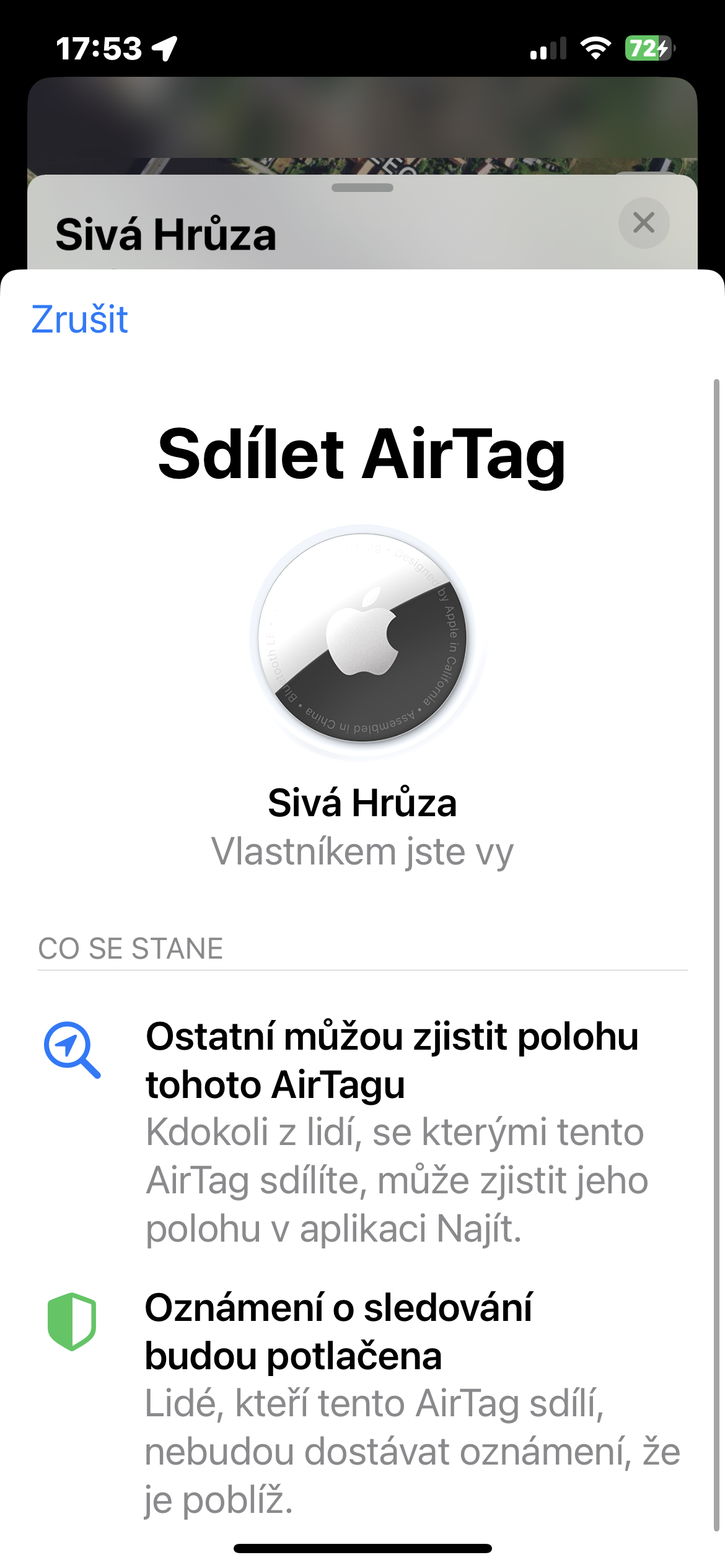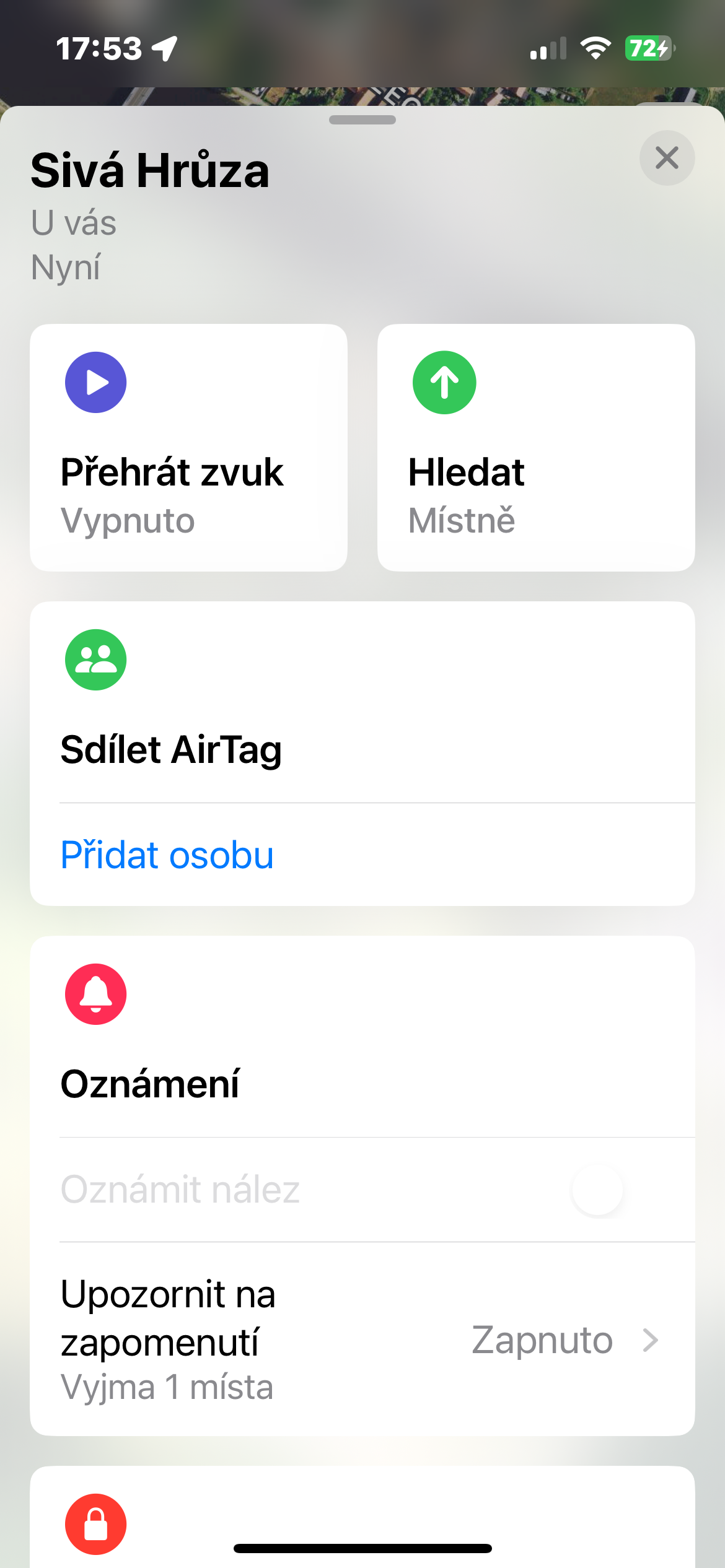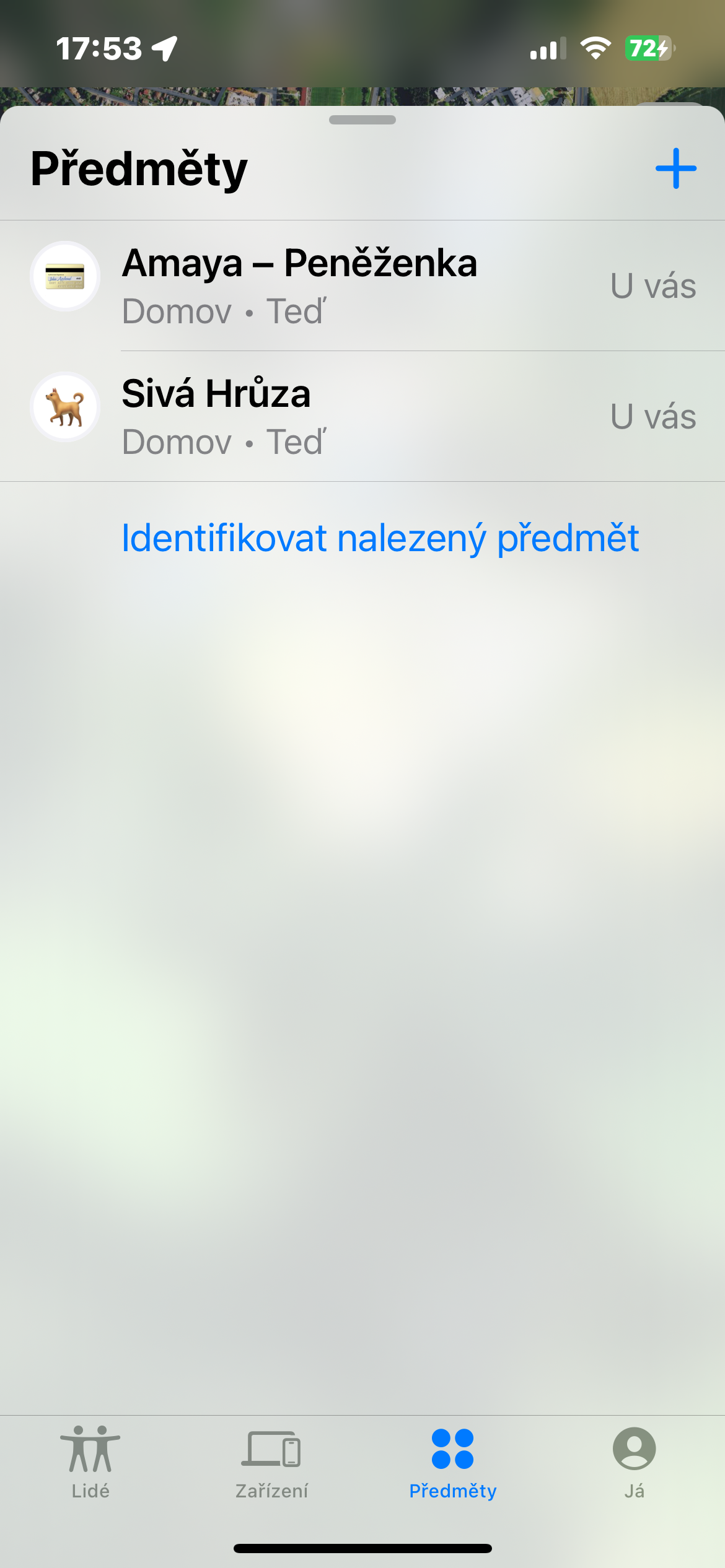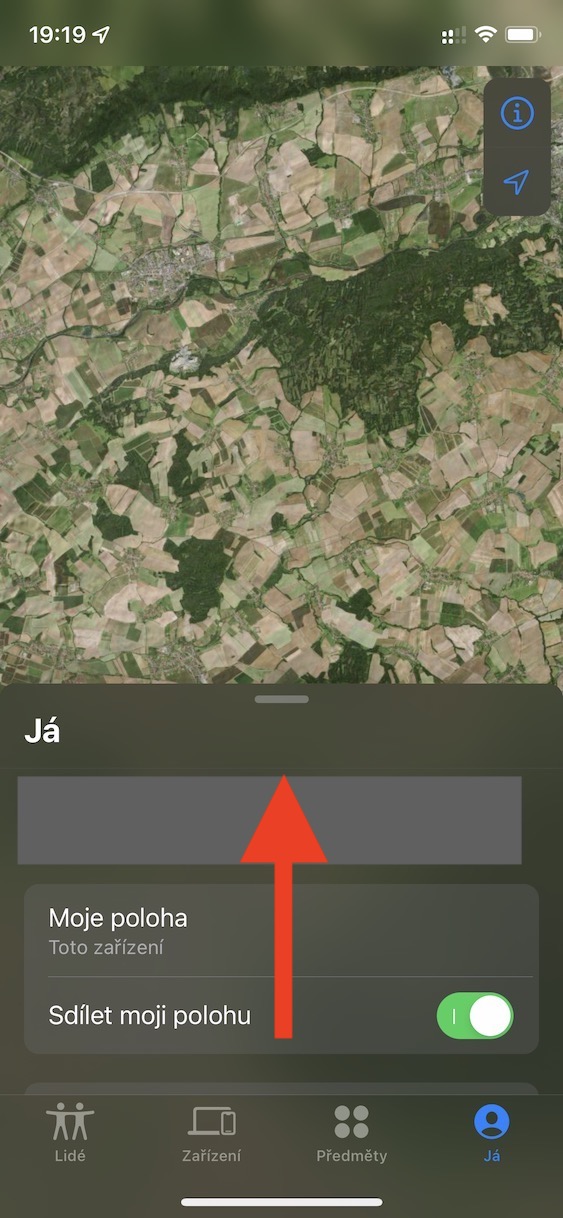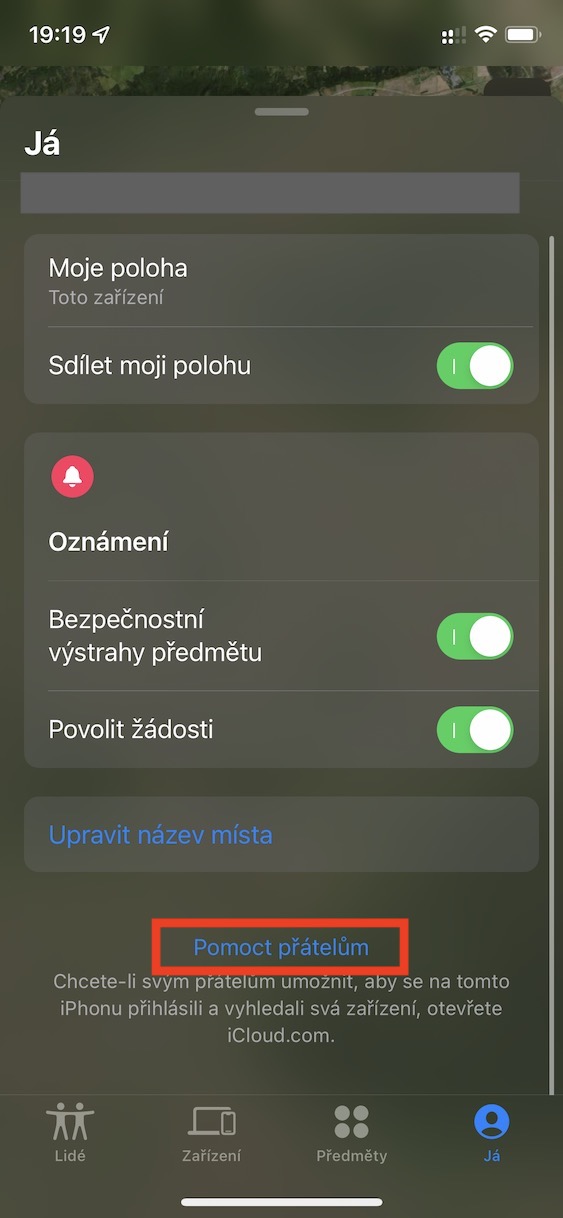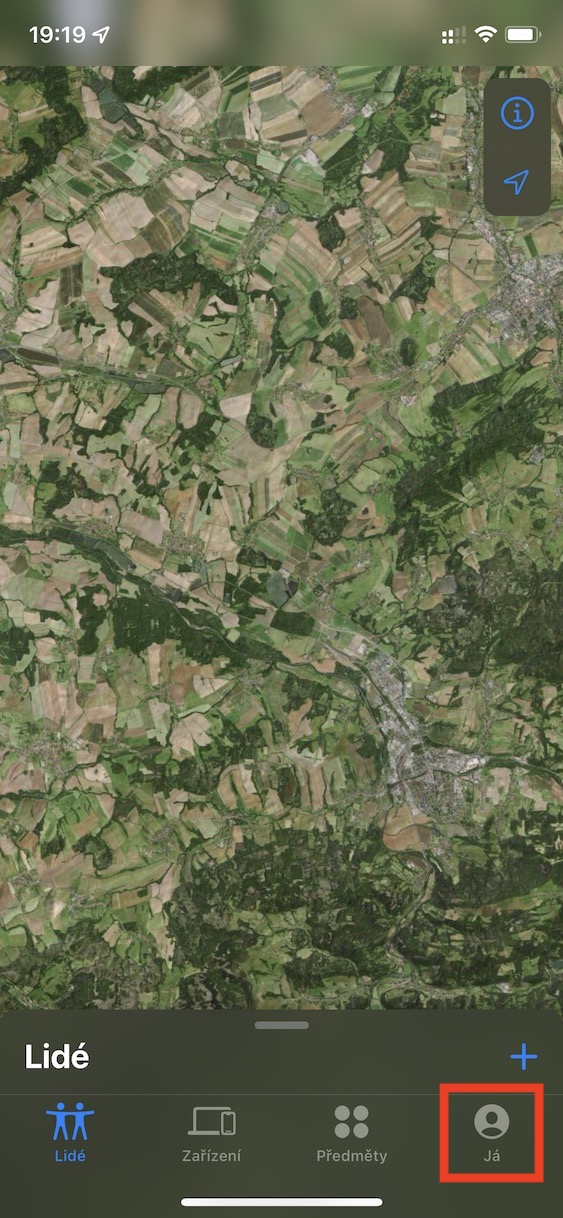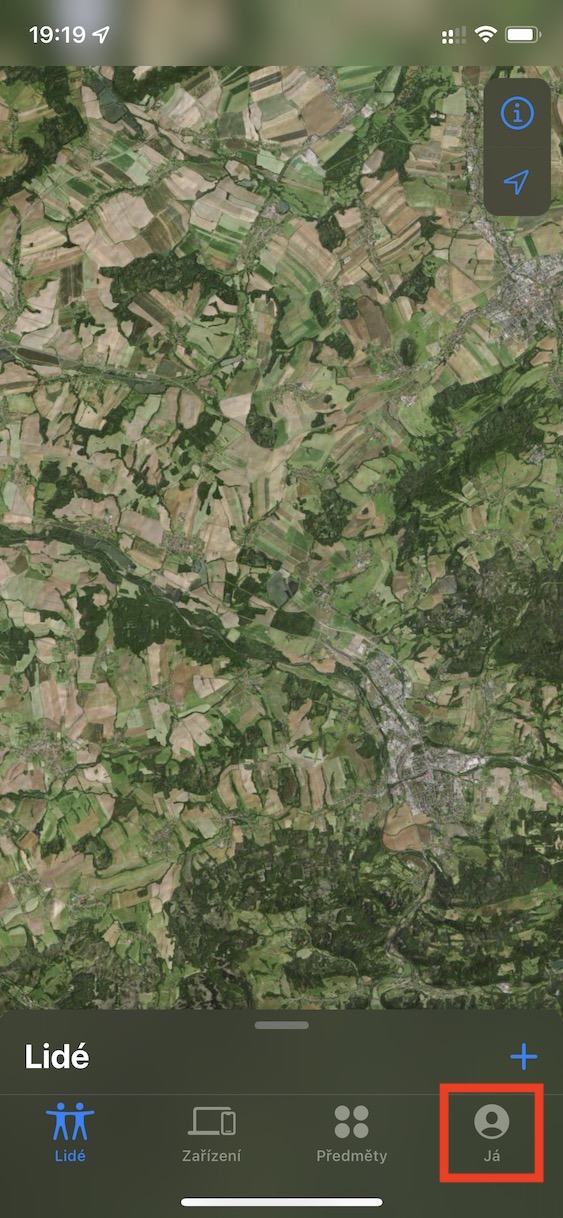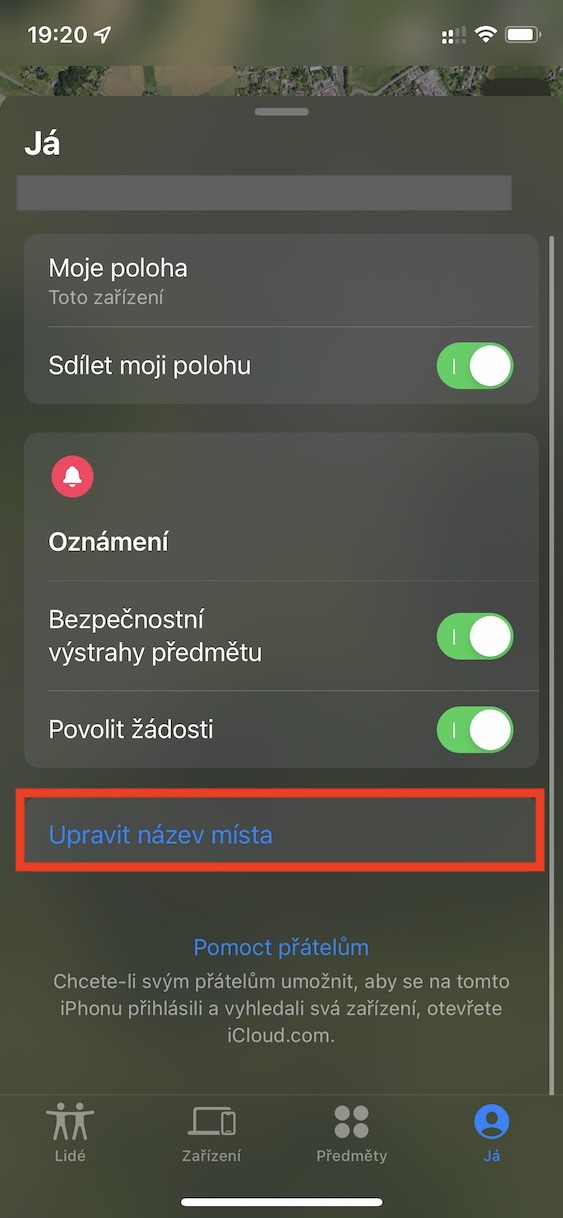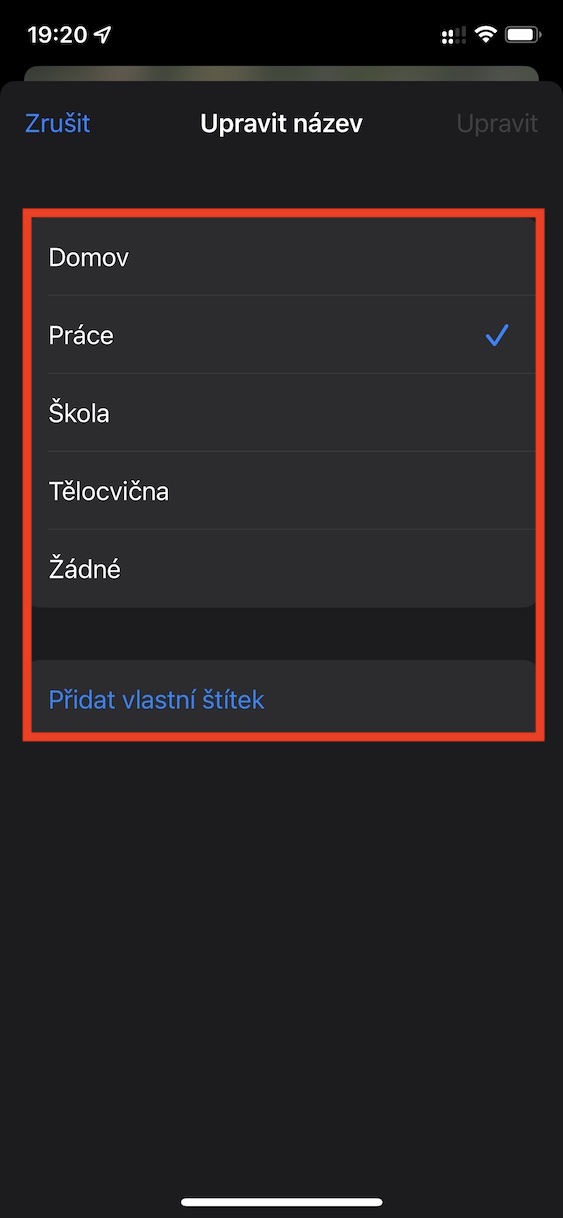AirTag မျှဝေခြင်း။
Apple သည် ၎င်း၏ AirTag ခြေရာခံကိရိယာများကို မိတ်ဆက်သည့်အခါ အများအပြားက ၎င်းတို့ကို အခြားအသုံးပြုသူများနှင့် မျှဝေနိုင်မှုအတွက် ကြွေးကြော်ခဲ့ကြသည်။ ၎င်းတို့သည် iOS 17 လည်ပတ်မှုစနစ် ရောက်ရှိလာသည်အထိ စောင့်မျှော်နေပါသည်။ အကယ်၍ သင်သည် AirTag ကို အခြားသူများနှင့် မျှဝေလိုပါက သင့်တွင် iOS 17 သို့မဟုတ် နောက်ပိုင်းတွင်၊ Find အက်ပ်ကို စတင်ပြီး မျက်နှာပြင်အောက်ခြေတွင် နှိပ်ပါ။ ဘာသာရပ်များ. သင့်လျော်သော AirTag ကို ရွေးချယ်ပါ၊ မျက်နှာပြင်၏အောက်ခြေနှင့် အပိုင်းရှိ ကတ်ကို ဆွဲထုတ်ပါ။ AirTag ကိုမျှဝေပါ။ ကိုနှိပ်ပါ။ လူကိုထည့်ပါ။.
ပျောက်ဆုံးနေသော Apple စက်ပစ္စည်းကို သူငယ်ချင်းများကို ကူညီရှာဖွေပါ။
Find အက်ပ်ဖြင့် သင့်သူငယ်ချင်းများ၊ စက်ပစ္စည်းများ သို့မဟုတ် အခြားအရာဝတ္ထုများကို အလွယ်တကူ ရှာဖွေနိုင်သည်။ ဒါပေမယ့် သူ့ရဲ့လုပ်ဆောင်ချက်က အဲ့ဒီမှာမပြီးပါဘူး။ ဥပမာအားဖြင့်၊ သင့်သူငယ်ချင်းသည် ၎င်း၏ iPhone သို့မဟုတ် အခြားစက်ပစ္စည်း ပျောက်ဆုံးသွားပါက၊ သင်သည် သူ့ကိုကူညီရန် ရိုးရိုးရှင်းရှင်း ကမ်းလှမ်းနိုင်ပါသည်။ Find အက်ပ်ကိုဖွင့်ပါ၊ အောက်ခြေမီနူးရှိ Me ကဏ္ဍသို့သွားပါ၊ ထို့နောက် ရွေးချယ်ခွင့်ကိုနှိပ်ပါ။ ကူညီပါ သူငယ်ချင်း. ဤနည်းဖြင့် သင့်သူငယ်ချင်းသည် ၎င်းတို့၏ Apple ID သို့ အကောင့်ဝင်ကာ ၎င်းတို့၏ စက်ပစ္စည်းများ၏ တည်နေရာကို ရယူနိုင်သည်။
နေရာအမည်ကို စိတ်ကြိုက်ပြင်ဆင်ခြင်း။
အိမ်၊ အလုပ်၊ စာကြည့်တိုက် သို့မဟုတ် အခြားနေရာများကဲ့သို့ သင်ပုံမှန်လည်ပတ်သည့်နေရာတစ်ခုတွင် ရှိနေပါက၊ ထိုနေရာကို ရှာဖွေဖော်ထုတ်ရန် သင်ပြောပြနိုင်ပါသည်။ လက်ရှိလိပ်စာအပြင်၊ ၎င်းသည် သင်လက်ရှိရောက်ရှိနေသည့်နေရာအမည်ကိုလည်း ပြသပေးမည်ဖြစ်သည်။ နေရာအမည်ကို စိတ်ကြိုက်ပြင်ဆင်ရန်၊ ရှာဖွေမှုကဏ္ဍသို့ သွားပါ။ ငါထို့နောက် အောက်သို့ဆင်းပြီး ခလုတ်ကိုနှိပ်ပါ။ နေရာအမည်ကို တည်းဖြတ်ပါ။. ဤနေရာတွင် သင်သည် အဆင်သင့်လုပ်ထားသော အညွှန်းကို ရွေးချယ်နိုင်သည် သို့မဟုတ် ၎င်းကိုနှိပ်ခြင်းဖြင့် သင့်ကိုယ်ပိုင် ဖန်တီးနိုင်သည်။ သင့်ကိုယ်ပိုင်တံဆိပ်ထည့်ပါ။.
စက်ပစ္စည်း အကြောင်းကြားချက်ကို မေ့သွားသည်။
AirTag အရာတစ်ခုကို မေ့သွားသည့်အခါ သင့်အား အသိပေးရန်သာမက သင့် Apple စက်ပစ္စည်းအချို့ကိုလည်း စောင့်ကြည့်ရန် Find အပလီကေးရှင်းကို အသုံးပြုနိုင်သည်။ Find အက်ပ်တွင် မေ့နေသော စက်ပစ္စည်း အသိပေးချက်ကို အသက်သွင်းရန် စခရင်အောက်ခြေရှိ စက်ပစ္စည်းများကို နှိပ်ပါ။ ထို့နောက် မျက်နှာပြင်အောက်ခြေမှ ကတ်ကို ဆွဲထုတ်ပါ၊ လိုချင်သော ကိရိယာကို ရွေးချယ်ပါ၊ မေ့ပျောက်ခြင်းအကြောင်း အကြောင်းကြားပါ ကို နှိပ်ပြီး ပစ္စည်းကို အသက်သွင်းပါ။ မေ့ပျောက်ခြင်းအကြောင်း အသိပေးပါ။. ဤနေရာတွင် သင်သတိပေးချက်များကို မရယူလိုသော စက်ပစ္စည်းအတွက် ခြွင်းချက်တစ်ခုကိုလည်း သင်သတ်မှတ်နိုင်သည်။
အဲဒါဖြစ်နိုင်တယ်။ မင်းကို စိတ်ဝင်စားတယ်။

ဘာသာရပ်ကို ဖော်ထုတ်ခြင်း။
AirTag တပ်ဆင်ထားသော ပစ္စည်းတစ်ခုကို ရှာတွေ့နိုင်ပါသလား။ သို့ဆိုလျှင်၊ Find အက်ပ်တွင် ထိုအရာဝတ္ထုနှင့်ပတ်သက်သည့် အချက်အလက်များ ပိုမိုရရှိနိုင်ပါသည်။ သင့်တွင်တွေ့ရှိသော AirTag ရှိပါက၊ ၎င်းသည် မည်သူဖြစ်သည်ကို အတိအကျ သိရှိနိုင်ပြီး ပိုင်ရှင်ထံ ပြန်ပေးရန် ကြိုးစားပါ။ ခြေရာခံကိရိယာ၏ပိုင်ရှင်သည် AirTag ကို ပျောက်ဆုံးသွားသည်ဟု သတ်မှတ်ပါက မက်ဆေ့ချ်တစ်ခုလည်း ရရှိနိုင်သည်။ တွေ့ရှိသော AirTag အကြောင်း နောက်ထပ်အချက်အလက်များကို ရယူရန်၊ Find အပလီကေးရှင်းရှိ Items ကဏ္ဍသို့သွားကာ နှိပ်ပါ။ တွေ့ရှိသောအရာကို ဖော်ထုတ်ပါ။. ထို့နောက် သင့် iPhone ၏ အပေါ်ဘက်တွင် AirTag ကို ဖိထားပြီး အချက်အလက် ပေါ်လာစေရန် စောင့်ပါ။
အဲဒါဖြစ်နိုင်တယ်။ မင်းကို စိတ်ဝင်စားတယ်။